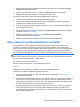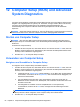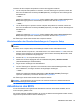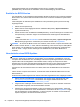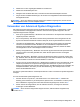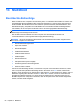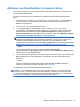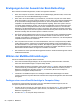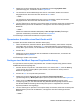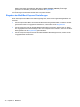User Guide - Linux
4. Klicken Sie mit der rechten Maustaste auf die Datei HP_Recovery.iso und wählen Sie Open
with Brasero (Mit Brasero öffnen).
5. Legen Sie eine leere DVD-Disc ein und wählen Sie Burn (Brennen). Dabei wird die
Wiederherstellungs-DVD mit dem HP Auslieferungs-Image erstellt.
So stellen Sie das System mithilfe der Wiederherstellungs-Disc wieder her:
1. Sichern Sie nach Möglichkeit alle persönlichen Dateien (Backup).
2. Legen Sie die Wiederherstellungs-DVD mit dem HP Auslieferungs-Image in das optische
Laufwerk ein und starten Sie den Computer neu.
3. Drücken Sie während des Neustarts des Computers f9, um in Computer Setup das Menü mit
den Bootoptionen zu öffnen.
4. Wählen Sie im Menü „Boot Options“ (Bootoptionen) Optical Disk Drive (Optisches Laufwerk)
und drücken Sie die Eingabetaste.
5. Wählen Sie durch Drücken der Eingabetaste Restore System from Media
(Systemwiederherstellung von Medien).
6. Wählen Sie bei beiden Aufforderungen der Systemwiederherstellung Yes (Ja).
Alles entfernen und Neuinstallieren von SLED
Eventuell möchten Sie eine detaillierte Neuformatierung Ihres Computers durchführen oder
persönliche Informationen entfernen, bevor Sie Ihren Computer abgeben oder dem Recycling
zuführen. Wenn Sie wie in diesem Abschnitt beschrieben vorgehen, können Sie schnell und einfach
den Computer in seinen Originalzustand versetzen. Diese Option löscht alle persönlichen Daten,
Anwendungen und Einstellungen von Ihrem Computer und installiert das Linux Betriebssystem neu.
WICHTIG: Bei dieser Option werden keine Datensicherungen Ihrer Daten angelegt. Sichern Sie
daher alle persönlichen Informationen, die Sie behalten wollen, bevor Sie diese Option verwenden.
Sie können diese Option über die f11-Taste starten.
So verwenden Sie die Funktionstaste f11:
Drücken Sie die Funktionstaste f11 beim Start des Computers.
– oder –
Halten Sie die Funktionstaste f11 gedrückt und drücken Sie die Betriebstaste.
Führen Sie zur SLED-Neuinstallation folgende Schritte aus:
1. Drücken Sie die Taste f11 und wählen Sie anschließend im Boot-Menü System Recovery.
(Systemwiederherstellung).
2. Es wird folgende Aufforderung angezeigt: „This utility will wipe out your hard drive contents and
restore your PC to factory state. Are you sure you want to continue?“ (Dieses Utility wird die
Inhalte Ihrer Festplatte löschen und Ihren PC in den Auslieferungszustand zurücksetzen. Sind
Sie sicher, dass Sie fortfahren möchten?) Wählen Sie Yes (Ja).
3. Es wird folgende Aufforderung angezeigt: „Please confirm you want to restore your system to
factory state and lose all your current data.“ (Bitte bestätigen Sie, dass Ihr System in den
Auslieferungszustand zurückgesetzt werden soll. Sie verlieren dadurch alle Ihre vorhandenen
Daten.) Wählen Sie Yes (Ja).
Alles entfernen und Neuinstallieren von SLED 61